3 วิธีในการแก้ไขตัวถอนการติดตั้ง Blizzard หยุดทำงาน (09.15.25)
ตัวถอนการติดตั้งพายุหิมะ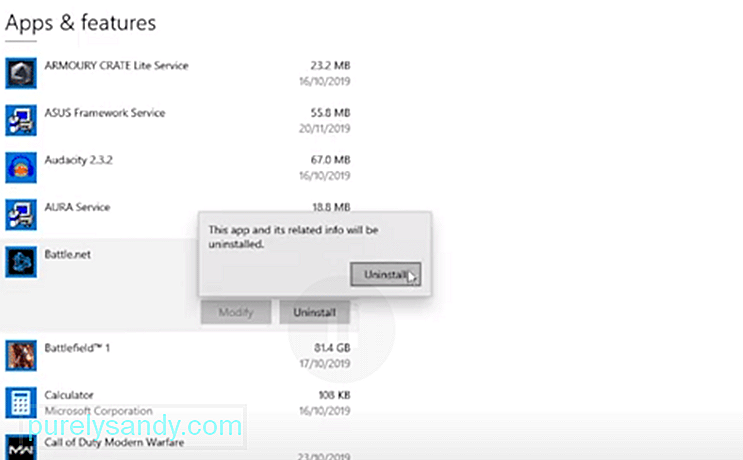 หยุดทำงาน
หยุดทำงานไคลเอนต์ Blizzard นั้นรวดเร็วและไม่เหมือนกับแพลตฟอร์มอื่นๆ คุณไม่ต้องกังวลว่าตัวเรียกใช้งานจะหยุดทำงานทุกครั้งที่คุณต้องการเล่นเกม คุณจะไม่เห็นผู้เล่นบ่นเกี่ยวกับประสิทธิภาพของตัวเปิดใช้ Blizzard ในฟอรัมออนไลน์ เนื่องจาก Blizzard มุ่งเน้นอย่างมากในการมอบประสบการณ์ที่ดีที่สุดแก่ผู้ใช้ นั่นเป็นหนึ่งในหลายสาเหตุว่าทำไมจึงไม่มีแพลตฟอร์มจำนวนมากที่สามารถแข่งขันกับ Blizzard ในด้านประสิทธิภาพได้
อย่างไรก็ตาม ผู้เล่นบางคนพูดถึงปัญหาในการทำให้โปรแกรมถอนการติดตั้ง Blizzard ทำงานได้ เมื่อใดก็ตามที่พวกเขาพยายามถอนการติดตั้งเกม ข้อผิดพลาด “Blizzard Uninstaller หยุดทำงาน” จะปรากฏขึ้น ต่อไปนี้คือขั้นตอนบางส่วนที่สามารถช่วยคุณแก้ปัญหานี้ได้
วิธีแก้ไขโปรแกรมถอนการติดตั้ง Blizzard หยุดทำงานคุณควรเริ่มโดยทำตามขั้นตอนต่อไปนี้ ขั้นตอนการแก้ไขปัญหาทั่วไปในกรณีที่ไคลเอ็นต์ของคุณพบจุดบกพร่องเล็กน้อย ใช้ตัวจัดการงานเพื่อสิ้นสุดแอปพลิเคชันและกระบวนการพื้นหลังใดๆ ที่เกี่ยวข้องกับไคลเอนต์ Blizzard จากนั้นเปิดแอปพลิเคชันอีกครั้งและลองลบเกมที่คุณต้องการลบ บางครั้งการรีบูตพีซีของคุณสามารถช่วยเอาชนะปัญหาเล็กน้อย เช่น โปรแกรมถอนการติดตั้งที่ไม่ทำงานในแอปพลิเคชันเฉพาะ ดังนั้น อย่าลืมทำอย่างนั้นก่อนที่จะไปยังขั้นตอนอื่นๆ
หากคุณประสบปัญหาเดียวกันหลังจากทำตามขั้นตอนการแก้ปัญหาทั่วไปแล้ว ให้พิจารณาถอนการติดตั้งเกมโดยตรงโดยใช้ CCleaner เป็นโปรแกรมของบริษัทอื่นที่อนุญาตให้ผู้ใช้ลบไฟล์ออกจากรีจิสทรี คุณสามารถรับเวอร์ชันฟรีของโปรแกรมนี้ได้จาก img อย่างเป็นทางการ จากนั้นติดตั้งโปรแกรมบนพีซีของคุณเพื่อถอนการติดตั้งเกมของคุณโดยตรง เกมส่วนใหญ่แสดงเป็นโปรแกรมที่ติดตั้งบนพีซีของคุณ ดังนั้น เมื่อใช้ CCleaner คุณสามารถถอนการติดตั้งเกมพร้อมกับไฟล์ที่เกี่ยวข้องทั้งหมดได้ จากนั้นรีบูตพีซีของคุณอีกครั้งก่อนที่คุณจะเปิดแอป Blizzard และเกมจะไม่ปรากฏขึ้นภายใต้เกมที่ติดตั้ง
โปรแกรมอื่นที่สามารถทำได้ ใช้สำหรับถอนการติดตั้งเกมโดยตรงคือ Revo Uninstaller ช่วยลบโปรแกรมออกจากพีซีของคุณโดยสมบูรณ์ และคุณจะไม่ต้องกังวลว่าไฟล์ที่เหลือจะทำให้เกมเสียหายเมื่อคุณพยายามดาวน์โหลดอีกครั้ง ฟังก์ชันพื้นฐานสามารถเปรียบเทียบได้กับ CCleaner ดังนั้น หากคุณไม่สามารถให้ CCleaner ทำงานได้ Revo Uninstaller จะช่วยคุณเอาชนะปัญหาตัวถอนการติดตั้ง ตราบใดที่เกมปรากฏในแอปพลิเคชัน คุณสามารถถอนการติดตั้งได้อย่างง่ายดายโดยคลิกปุ่มถอนการติดตั้งที่มุมบนซ้าย
แอปของบริษัทอื่นบางแอปสามารถช่วยคุณลบบางโปรแกรมได้โดยตรงหากโปรแกรมถอนการติดตั้งใช้ไม่ได้ผลสำหรับคุณ ดังนั้น หากคุณไม่มีพื้นที่เหลือและดูเหมือนไม่สามารถถอนการติดตั้งเกมใดเกมหนึ่งจากไคลเอนต์ Blizzard ได้ การใช้โปรแกรมเหล่านี้สามารถแก้ไขปัญหานั้นให้คุณได้ มีให้ใช้งานบนอินเทอร์เน็ตฟรี และคุณไม่จำเป็นต้องจ่ายเงินใดๆ เพื่อถอนการติดตั้งโปรแกรมบนพีซีของคุณ ตรวจสอบให้แน่ใจว่าได้ดาวน์โหลดเฉพาะโปรแกรมจาก imgs อย่างเป็นทางการเพื่อหลีกเลี่ยงการดาวน์โหลดมัลแวร์บนพีซีของคุณ
หากคุณอยู่ในสถานการณ์ที่เกม ไม่ปรากฏในรายการโปรแกรม คุณจะต้องลบไฟล์เกมออกจากพีซีของคุณด้วยตนเอง โปรแกรมถอนการติดตั้งที่กล่าวถึงข้างต้นจะไม่ช่วยคุณหากเกมไม่แสดงในรายการโปรแกรม ดังนั้น คุณควรตรงไปยังตำแหน่งที่คุณติดตั้งไฟล์เกมและลบออกจากพีซีของคุณ ไปที่ตำแหน่งไฟล์แล้วลบโฟลเดอร์เกม คุณจะต้องตรวจสอบให้แน่ใจว่าไฟล์ทั้งหมดที่เกี่ยวข้องกับเกมนั้นถูกลบด้วย หลังจากนั้นล้างถังรีไซเคิลและรีบูตเครื่องพีซี
ตำแหน่งของโฟลเดอร์เกมอาจแตกต่างกันไปขึ้นอยู่กับตำแหน่งที่คุณติดตั้งเกม หากคุณยังสับสนและไม่สามารถถอนการติดตั้งเกมได้ ให้ขอให้ใครบางคนจากทีม Blizzard ช่วยคุณลบโฟลเดอร์เกม โดยปกติ ไฟล์จะอยู่ในไฟล์โปรแกรมของคุณที่อยู่ในไดรฟ์ C อย่างไรก็ตาม โดยส่วนใหญ่แล้ว คุณจะไม่ต้องดำเนินการแก้ไขทั้งหมดเหล่านี้ และปัญหาจะเรียงลำดับเองหลังจากที่คุณบังคับปิดแอปพลิเคชันจากตัวจัดการงาน แล้วเปิดอีกครั้งหลังจากรีบูตพีซีของคุณ
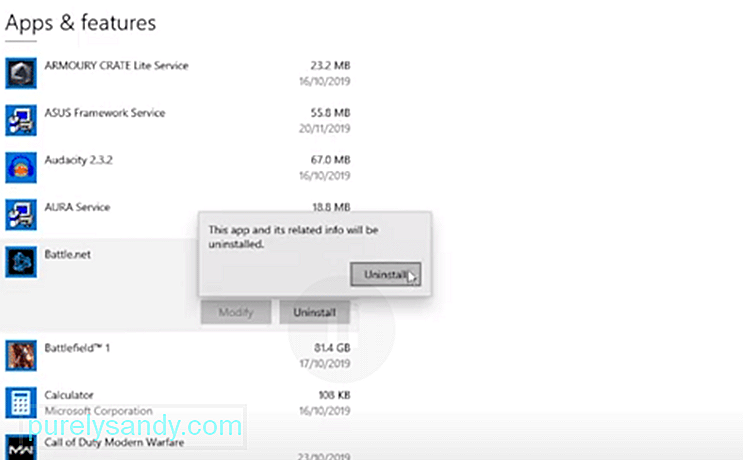
วิดีโอ YouTube: 3 วิธีในการแก้ไขตัวถอนการติดตั้ง Blizzard หยุดทำงาน
09, 2025

